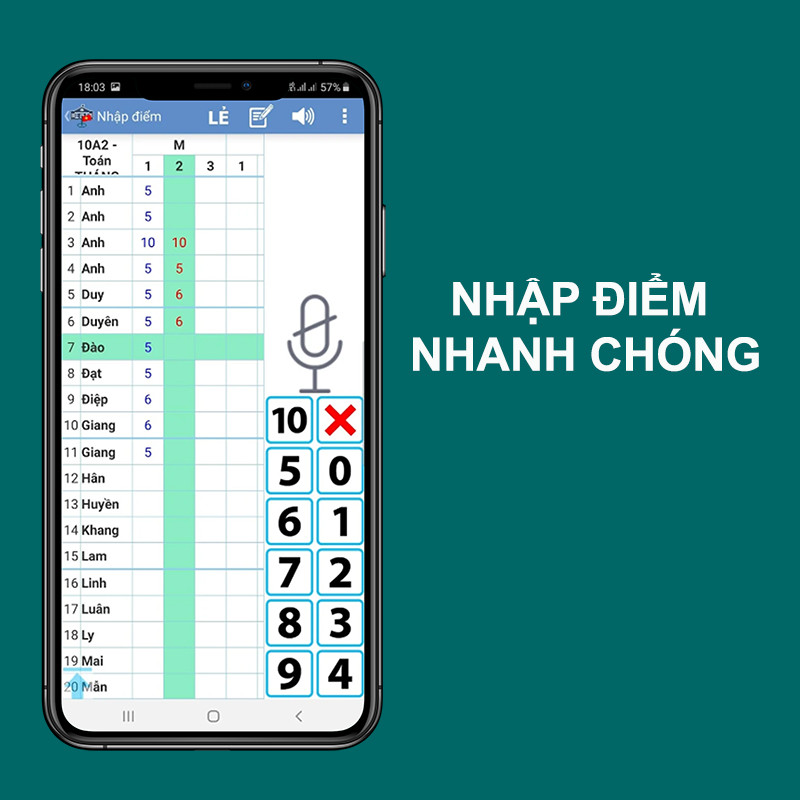Driver Booster 8: Cập nhật Driver máy tính nhanh chóng, dễ dàng
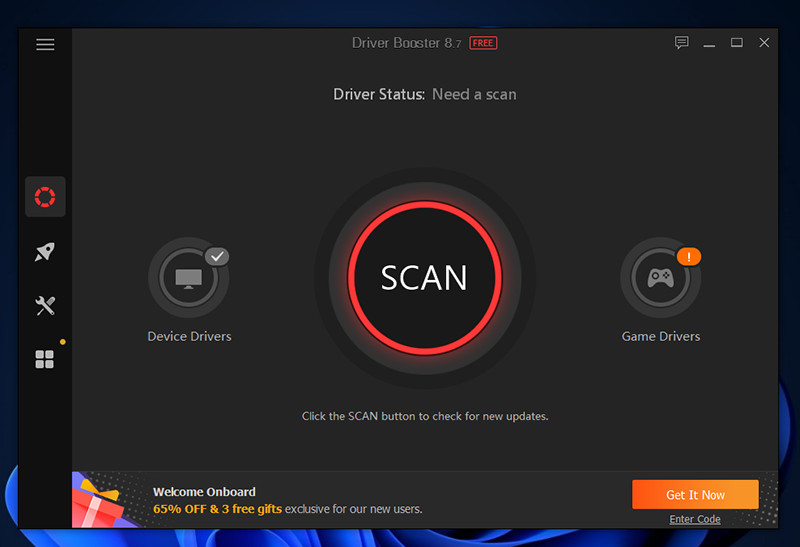
Bạn đang gặp vấn đề với driver máy tính? Máy tính chạy chậm, giật lag, hoặc các thiết bị ngoại vi không hoạt động? Đừng lo, Driver Booster 8 sẽ giúp bạn giải quyết tất cả những vấn đề này! Bài viết này sẽ hướng dẫn bạn tải và sử dụng Driver Booster 8 để cập nhật driver máy tính một cách nhanh chóng và hiệu quả.
Bạn muốn máy tính hoạt động mượt mà và ổn định? Việc cập nhật driver thường xuyên là vô cùng quan trọng. Driver Booster 8, một phần mềm cập nhật driver tự động, sẽ giúp bạn đơn giản hóa quá trình này. Cùng xemtingame.com tìm hiểu về Driver Booster 8 và cách sử dụng nhé!
Driver Booster là gì?
Driver Booster là phần mềm hỗ trợ tìm kiếm, kiểm tra và cập nhật driver tự động cho máy tính Windows (từ XP đến Windows 11). Chỉ với vài cú click chuột, bạn có thể tải và cài đặt driver mới nhất cho máy tính của mình.
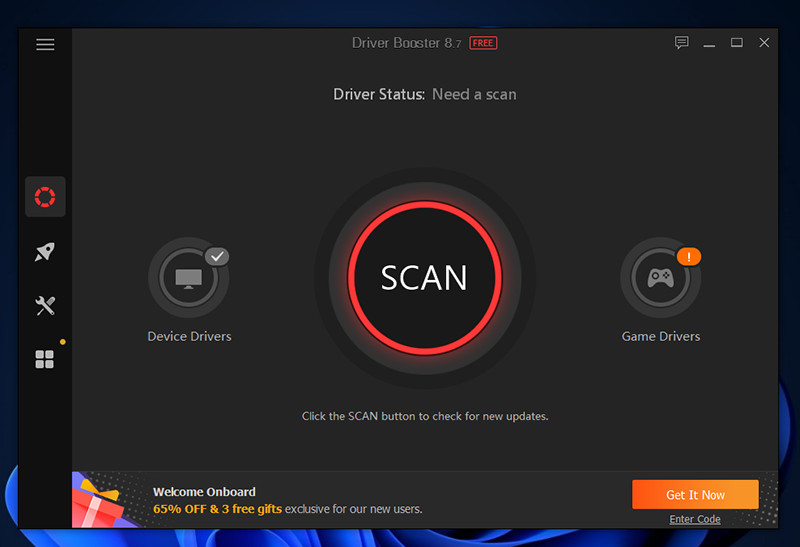 Giao diện Driver Booster
Giao diện Driver Booster
Tính năng nổi bật của Driver Booster 8
Cập nhật Driver dễ dàng
Driver Booster 8 quét toàn bộ hệ thống và phát hiện các driver lỗi thời, thiếu sót hoặc không tương thích. Phần mềm cung cấp danh sách driver cần cập nhật, cho phép bạn lựa chọn và cài đặt một cách dễ dàng.
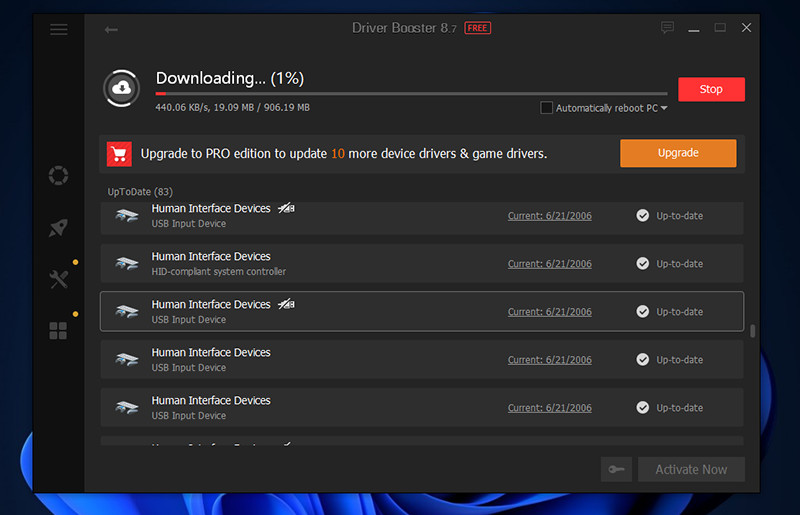 cập nhật Driver còn thiếuCập nhật driver còn thiếu
cập nhật Driver còn thiếuCập nhật driver còn thiếu
Tự động cập nhật Driver
Bạn không cần phải tự mình tìm kiếm driver mới nhất. Driver Booster 8 hỗ trợ cập nhật driver tự động, giúp tiết kiệm thời gian và công sức.
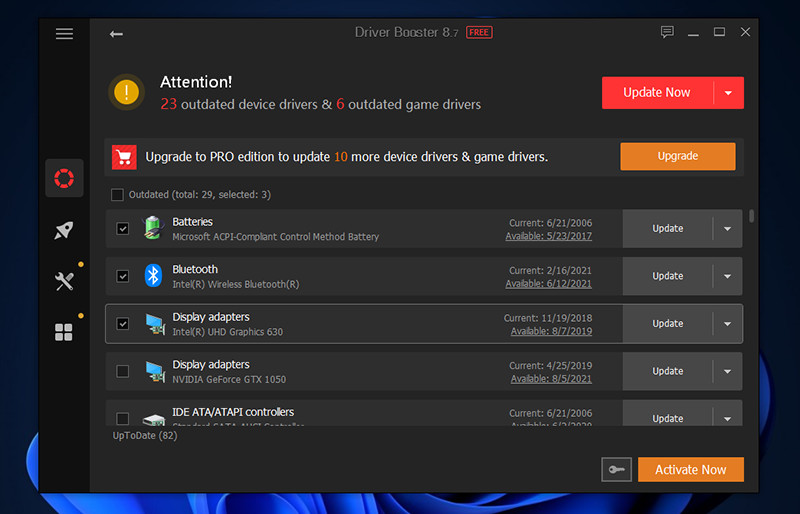 Tự động cập nhật driverTự động cập nhật driver
Tự động cập nhật driverTự động cập nhật driver
Sao lưu và khôi phục Driver
Trước khi cập nhật driver mới, Driver Booster 8 cho phép bạn sao lưu driver hiện tại. Tính năng này giúp bạn khôi phục lại driver cũ nếu gặp sự cố sau khi cập nhật.
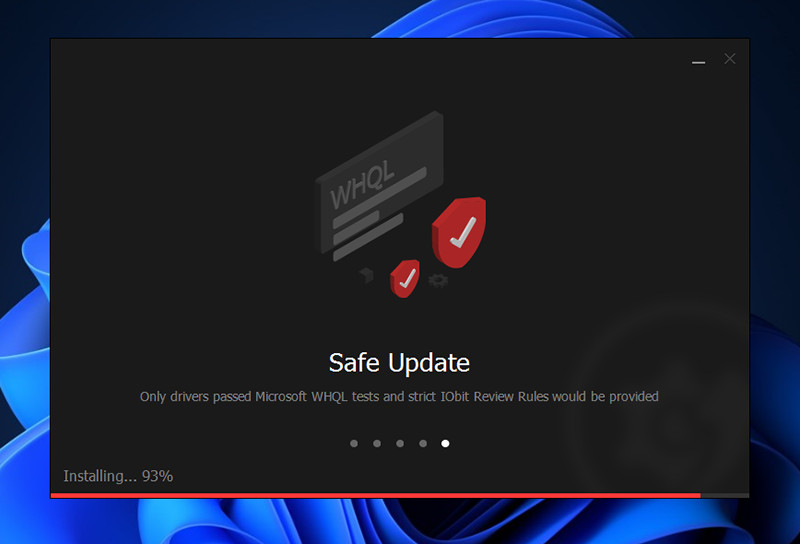 Sao lưu Driver
Sao lưu Driver
Tăng tốc máy tính với Game Boost
Driver Booster 8 tích hợp công cụ Game Boost, giúp tối ưu hóa hiệu suất máy tính khi chơi game. Công cụ này tắt các ứng dụng chạy nền không cần thiết, giải phóng RAM và tăng tốc độ xử lý.
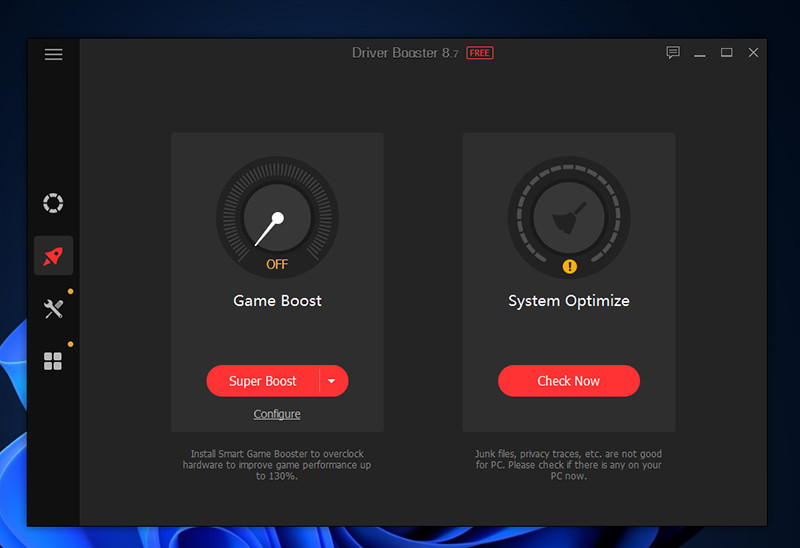 Game Boost
Game Boost
Hướng dẫn tải và cài đặt Driver Booster 8
- Tải file cài đặt Driver Booster 8.7 tại đây.
- Mở file vừa tải về và chọn Install.
- Chọn No, thanks để tiếp tục.
- Sau khi cài đặt hoàn tất, chọn Scan Now để bắt đầu quét hệ thống.
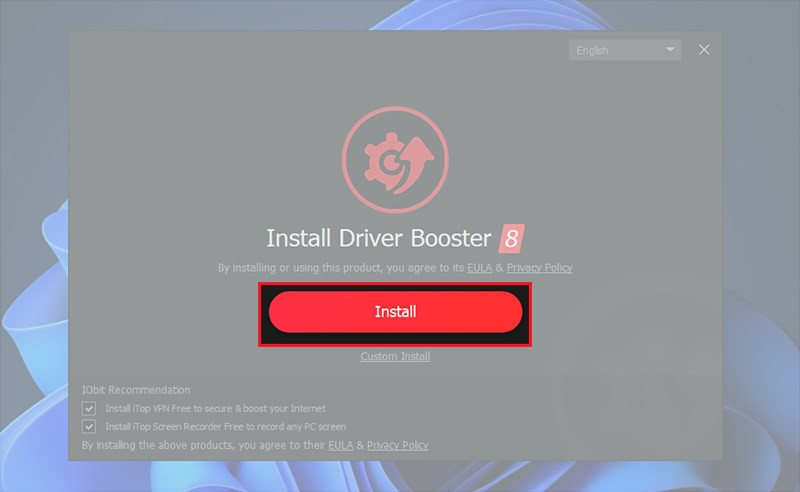 Cài đặt Driver Booster
Cài đặt Driver Booster
Hướng dẫn sử dụng Driver Booster 8 để cập nhật Driver
- Mở Driver Booster 8 và chọn SCAN.
- Chọn driver bạn muốn cập nhật.
- Nhấn Update Now.
- Chọn OK khi có cảnh báo hiện ra.
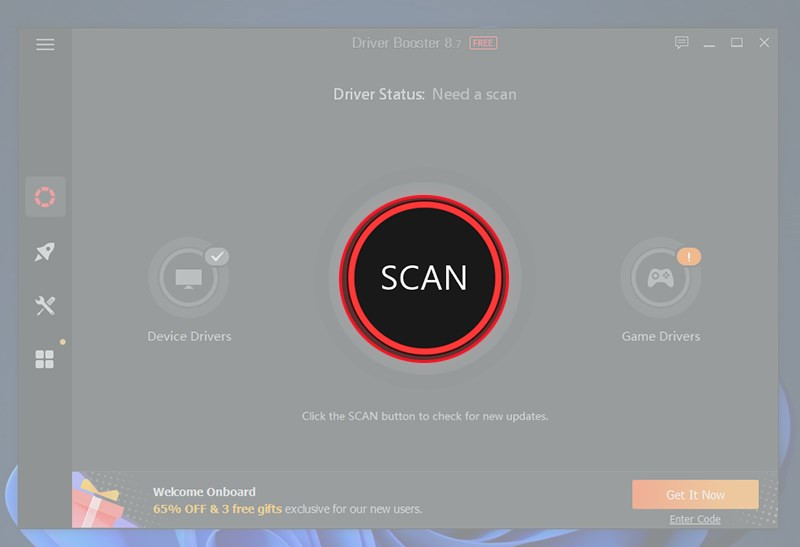 Quét Driver
Quét Driver
Lưu ý: Trong quá trình cập nhật, màn hình có thể bị đen tạm thời. Hãy lưu lại công việc trước khi cập nhật để tránh mất dữ liệu.
Kết luận
Driver Booster 8 là công cụ hữu ích giúp bạn cập nhật driver máy tính một cách dễ dàng và hiệu quả. Việc cập nhật driver thường xuyên giúp máy tính hoạt động ổn định, mượt mà và tránh các lỗi phát sinh. Hãy tải và trải nghiệm Driver Booster 8 ngay hôm nay! Đừng quên để lại bình luận nếu bạn có bất kỳ thắc mắc nào.